Поле со списком | htmlbook.ru
Поле со списком, называемое еще ниспадающее меню, один из гибких и удобных элементов формы. В зависимости от настроек, в списке можно выбирать одно или несколько значений. Преимущество списка в его компактности и универсальности, список может занимать одну или несколько строк, в нём можно выбирать одно или несколько значений. Поле со списком создается следующим образом.
Тег <select> выступает контейнером для пунктов списка и определяет его вид, будет ли это раскрывающийся список или же список с одним или множественным выбором. Вид зависит от использования атрибута size тега <select>, который устанавливает высоту списка, ширина списка при этом определяется автоматически исходя из длины текста внутри <option>. Ниже представлен список множественного выбора, в котором пункты выделяются с помощью клавиши Ctrl и Shift и раскрывающийся список.
| ЧебурашкаКрокодил ГенаШапоклякКрыса Лариса | ЧебурашкаКрокодил ГенаШапоклякКрыса Лариса |
| Список множественного выбора | Раскрывающийся список |
Атрибуты тега <select>
Рассмотрим атрибуты тега <select>, с помощью которых можно изменять представление списка.
multiple
Наличие multiple сообщает браузеру отображать содержимое элемента <select> как список множественного выбора. Конечный вид списка зависит от используемого атрибута size. Если он отсутствует, то высота списка равна количеству пунктов, если значение size меньше числа пунктов, то появляется вертикальная полоса прокрутки.
| ЧебурашкаКрокодил ГенаШапоклякКрыса Лариса | ЧебурашкаКрокодил ГенаШапоклякКрыса Лариса |
| Атрибут size отсутствует | Атрибут size равен 2 |
Для выбора нескольких значений списка применяются клавиши Ctrl и Shift совместно с курсором мыши.
В примере 1 показано создание списка множественного выбора.
Пример 1. Список множественного выбора
HTML5IECrOpSaFx
name
Определяет уникальное имя элемента <select>. Как правило, это имя используется для доступа к данным через скрипты или для получения выбранного значения серверным обработчиком.
size
Устанавливает высоту списка. Если значение size равно единице, то список превращается в раскрывающийся. Значение по умолчанию зависит от атрибута multiple. Если он присутствует, то размер списка равен числу элементов. Когда multiple нет, то значение атрибута size равно 1.
Атрибуты тега <OPTION>
Тег <option> также имеет атрибуты, влияющие на вид списка, они представлены далее.
selected
Делает текущий пункт списка выделенным. Если у тега <select> добавлен атрибут multiple, то можно выделять более одного пункта.
value
Определяет значение пункта списка, которое будет отправлено на сервер. На сервер отправляется пара «имя/значение», где имя задаётся атрибутом name тега <select>, а значение — атрибутом value выделенных пунктов списка. Значение может как совпадать с текстом пункта, так быть и самостоятельным.
label
Предназначен для указания метки пункта списка, сокращённой по сравнению с текстом внутри <option>. Если атрибут label присутствует, то текст внутри тега <option> игнорируется и в списке выводится значение label. Браузер Firefox не поддерживает этот атрибут.
Создание списка показано в примере 2.
Пример 2. Использование списка
HTML5IECrOpSaFx
Группирование элементов списка
При достаточно обширном списке имеет смысл сгруппировать его элементы по блокам, чтобы обеспечить наглядность списка и удобство работы с ним. Для этой цели применяется тег <optgroup>. Он представляет собой контейнер, внутри которого располагаются теги <option> объединённые в одну группу. Особенностью тега <optgroup> является то, что он не выделяется как обычный элемент списка, акцентируется с помощью жирного начертания, а все элементы, входящие в этот контейнер, смещаются вправо от своего исходного положения. Для добавления заголовка группы используется атрибут label, как показано в примере 3.
Пример 3. Группирование элементов списка
HTML5IECrOpSaFx
Результат примера показан на рис. 1.
Рис. 1. Группированный список
Атрибуты
-
accept-charset – указывает кодировку символов передаваемых данных,
например, «utf-8». Если атрибут не указан, то указывается кодировка, установленная для страницы. -
action – в качестве значения принимает полный или относительный путь к серверной
программе-обработчику, которой будут передаваться данные формы после отправки на сервер. -
autocomplete – позволяет отключать автозаполнение полей формы, которое
происходит при повторном вводе одинаковых данных. Принимает два значения «on» (по умолчанию) и
«off». При этом, если автозаполнение отключено в настройках самого браузера, то данный атрибут
игнорируется. Кроме того, значение атрибута может быть переопределено таким же атрибутом autocomplete,
но у конкретных элементов формы, например, в случае необходимости не сохранять важные данные вроде паролей, номеров банковских карт и т.д. -
enctype – устанавливает способ кодирования отправляемых данных. Может
принимать значения:-
«application/x-www-form-urlencoded» – применяется по умолчанию и подходит для
большинства случаев, поэтому сам атрибут enctype обычно не указывается; - «multipart/form-data» – следует использовать при отправке файлов;
-
«text/plain» – кодирует данные в виде простого текста, только заменяя пробелы знаком
+; требуется редко, например, может быть полезен при отправке данных формы по электронной почте.
-
«application/x-www-form-urlencoded» – применяется по умолчанию и подходит для
-
name – определяет уникальное имя формы, которое в основном используется для
доступа к ней через скрипты. -
novalidate – данный логический атрибут отменяет встроенную проверку данных вводимых пользователем в
поля формы на ошибки. Значений не принимает и по умолчанию выключен. -
method – принимает значения «GET»
или «POST», которые определяют метод отправки данных формы на сервер. По умолчанию применяется
«GET». -
target – сообщает имя целевого окна или фрейма, в котором будет открыт результат отправки данных формы.
В качестве значений может принимать:- _self – документ будет открываться в текущем окне или фрейме (используется по умолчанию);
- _blank – документ будет открываться в новом окне или фрейме;
-
_parent – документ будет открываться в родительском фрейме, а в случае отсутствия такового,
в текущем окне; -
_top – документ будет открываться в главном (текущем) окне, в котором находится данный фрейм,
содержащий ссылку, а в случае отсутствия фреймов в окне, данное значение сработает, как _self; -
name – имя фрейма, в котором будет открываться документ; если указать несуществующее имя окна
или фрейма, то браузер откроет документ в новом окне.
-
Также для элемента доступны универсальные атрибуты и
соответствующие атрибуты-события.
Раскрывающийся список в HTML: тег select
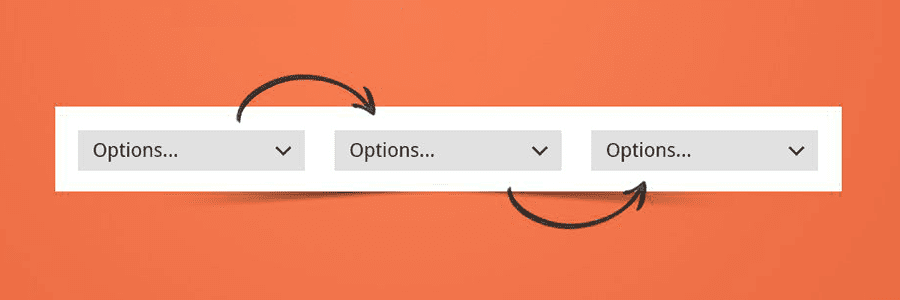
Привет! В этом уроке поговорим про довольно часто используемый на формах элемент — селект. Раскрывающий список, по сути, выполняет ту же функцию, какую делает переключатель. А именно, он дает возможность указать на один из вариантов ответа среди всех присутствующих.
Создание такого списка осуществляется с помощью тега <select>. Он является парным и у него есть атрибуты, которые вам уже должны быть хорошо известны. Это name и id.
Чтобы добавить варианты ответов, следует использовать парный тег <option>, разместив его в теге <select>. На практике это выглядит вот так:
А результат в браузере выглядит вот так:
Значение варианта ответа следует указывать в атрибуте value тега <option>. А вот внутри самого тега следует разместить подпись варианта ответа.
Следует понимать один важный нюанс. Что если атрибут value будет отсутствовать, то при выборе варианта сервер получит текст подписи. Например, в нашем случае, если его убрать, то будет передано значение «Красная». Если же атрибут будет присутствовать, то сервер получит его значение, например: «red».
Мультиселект
Иногда, при создании раскрывающихся списков, возникает необходимость позволить пользователю осуществить выбор не одного, а сразу нескольких вариантов. Раскрывающийся список, где такой выбор возможен, принято называть мультиселект.
Сделать это можно, используя атрибут multiple, который добавляется к тегу <select>. Вот так:
Для того, чтобы в браузере выбрать несколько вариантов, следует зажать клавишу Ctrl и нажать на нужные варианты левой кнопкой мышки.
Чтобы задать высоту такого списка, необходимо использовать атрибут size тега <select>:
Результат:
Как видим, теперь высота списка ограничена двумя элементами, а также появилась полоса прокрутки.
Если же необходимо, чтобы какие-либо значения отмечались по умолчанию, как выбранные, то в таком случае следует прописать атрибут selected возле соответствующих тегов <option>:
Результат в браузере:
Тег HTML выпадающий список
Тег <select> в HTML используется для создания выпадающего списка в HTML форме.
С помощью атрибута multiple можно создать список с выбором нескольких значений (список с множественным выбором).
Пункты выпадающего списка определяются с помощью тега <option>. Тег <optgroup> определяет группы пунктов внутри выпадающего списка HTML.
Выпадающий список в HTML является одним из элементов форм. Подробно о создании форм описано в статье: Все про формы и поля в HTML. Создание и работа с формами.
При отправке формы, на сервер будет отправлена переменная, в качестве названия имеющая имя списка select (значение атрибута name), содержащая значение выбранного пункта списка. Если в выбранном пункте списка <option> есть атрибут value, то значением считается его содержимое, в противном случае значением считается содержимое тега <option>.
Примеры использования выпадающего списка <select> в HTML коде
Ниже представлены 4 основных варианта выпадающих списков HTML.
Выпадающий список с выбором нескольких значений
Добавить списку возможность множественного выбора (выбора одновременно нескольких значений) можно используя атрибут multiple. Количество одновременно выводимых на экран пунктов списка с множественным выбором регулируется с помощью атрибута size.
Атрибут name такого списка должен заканчиваться символами «[]», например, name=»cars[]».
NissanToyotaBMWWolksvagenSkodaMercedes-Benz
Раскрывающийся список с группами пунктов
Пункты в HTML списке select можно группировать с помощью тега <optgroup>. Название группы не доступно для выбора, служит для удобства пользователей.
МоскваСанкт-ПетербургНовосибирскКиевХарьковЛьвовМинскБобруйскГомель
HTML список обязательный для заполнения (выбора)
Для того, чтобы создать список select, обязательный для заполнения (<select> список, где пользователь должен обязательно выбрать значение) нужно использовать атрибут required, а также добавить внутрь списка первым пунктом <option> с пустым значением атрибута value.
Выберите значениеСинийЗеленыйЖелтыйКрасныйОранжевыйЧерный
HTML код выпадающего списка обязательного для выбора (заполнения)
Атрибуты тега select
| Атрибут | Значения | Описание |
|---|---|---|
| autofocus | не указывается / autofocus |
Логический атрибут. Если указан, при загрузке документа фокус будет переведен на список. |
| disabled | не указывается / disabled |
Логический атрибут. Если указан, делает список неактивным. Данные списка, отмеченного этим атрибутом, не будут переданы на сервер при отправке формы. Атрибут также отключает возможность изменения состояния списка пользователем (например, изменение выбранного пункта). |
| form | id формы |
Указывает на форму, к которой относится список. Используется, если список <select> находится вне HTML кода формы. Если список находится внутри тега <form>, то использовать атрибут form не нужно, список по умолчанию привязан к форме, внутри которой находится. |
| multiple | не указывается / multiple |
Логический атрибут. Открывает возможность множественного выбора. Если указан, вместо выпадающего списка будет выведен список с возможностью выбрать несколько значений (пунктов) одновременно. Количество элементов, доступных без скроллинга регулируется атрибутом size. |
| name | текст |
Имя списка. Используется при передаче данных формы на сервер. Значение списка будет передано в переменной, имеющей имя, указанное в этом атрибуте. |
| required | не указывается / required |
Логический атрибут. Если указан, список будет определен как обязательный для заполнения (обязательный для выбора). Форма не будет отправлена на сервер, если в таком списке не будет выбрано ни одно значение. Заполнение контролируется браузером. При попытке отправить форму с незаполненным обязательным списком браузеры обычно выводят на экран ошибку заполнения. |
| size | число |
Количество пунктов списка, одновременно выводимых на экран. Для выпадающего списка используется значение 1. Это значение по умолчанию. Если значение больше чем 1, вместо выпадающего списка будет выведен список со скроллингом. |
Тег <select> также поддерживает глобальные HTML атрибуты.
Как задать выбранный пункт по умолчанию
В случае если вам нужно задать в html выпадающем списке опцию, которая будет отображаться по умолчанию, используем атрибут selected. Например:
PHP
<select name=»country»>
<option disabled>Выберите страну</option>
<option selected>Россия</option>
<option >Белоруссия</option>
</select>
|
1 |
<select name=»country»> <option disabled>Выберитестрану<option> <option selected>Россия<option> <option>Белоруссия<option> <select> |
Обратите внимание. Если первый пункт раскрывающегося списка html задать с атрибутом disabled, то его можно использовать как подсказку или placeholder
Style “content” div
.content {
width: 370px;
height: 280px;
border: 1px solid #874C62;
margin: auto;
background-color: rgb(34, 32, 32);
padding: 18px;
border-radius: 6px;}
The “.content” is utilized to access the HTML div element with the class content. The explanation of the above-mentioned CSS properties is listed below:
- “width” property adjusts the element’s width.
- “height” property determines the element’s height.
- “border” property specifies the border around the element. The value specifies the border width, border style, and border color.
- “margin” property specifies the amount of space around the element.
- “background-color” specifies the element’s background color.
- “padding” is utilized to increase space around the element’s content.
- “border-radius” is the property that makes the element’s corners round.
Examples
The Attribute
Here, we use the attribute to ensure that an option is the default selection (i.e. it is already selected as soon as the page loads).
In this case, we specify that Chiang Mai is the default selection.
Using the Element
Items within a element can be sorted into logical groups. You can do this using the element.
Here, we group a list of cities by country.
Using the Element
The tag can be used with the and tags to provide a list of suggestions for the user. These aren’t necessarily all available options, just a mere list of suggestions.
Try typing the letter «B» into the field below. Then try «H». Then try say, «M».
Your browser may also provide a means for seeing all available options. However, there’s nothing to stop you from entering an option that’s not on the list.
Вспомогательные функции тегов проверки
Существует две вспомогательные функции тегов проверки. отображает сообщение проверки для одного свойства в модели, отображает сводку ошибок проверки. добавляет клиентские атрибуты проверки HTML5 в элементы входных данных на основе атрибутов заметок к данным в классах модели. Проверка также выполняется на сервере. Вспомогательная функция тега проверки отображает эти сообщения об ошибках при возникновении ошибки проверки.
Вспомогательная функция тега сообщения о проверке
-
Добавляет атрибут HTML5 в элемент span , который присоединяет сообщения об ошибках проверки в поле ввода указанного свойства модели. При возникновении ошибки проверки на стороне клиента jQuery отображает сообщение об ошибке в элементе .
-
Проверка также выполняется на сервере. На клиентах может быть отключена поддержка JavaScript, поэтому некоторые проверки выполняются только на стороне сервера.
-
Располагает альтернативой вспомогательному методу HTML — .
используется с атрибутом в элементе HTML span .
Вспомогательная функция тега сообщения о проверке создает следующий HTML:
Обычно для того же свойства используется после вспомогательной функции тега. В этом случае сообщения об ошибках проверки отображаются рядом с входными данными, вызвавшими ошибку.
Примечание
Для проверки на стороне клиента необходимо иметь представление с правильными ссылками на скрипты JavaScript и jQuery. Дополнительные сведения см. в статье о проверке модели.
При возникновении ошибки проверки на стороне сервера (например, если выполняется пользовательская проверка на стороне сервера или проверка на стороне клиент отключена) MVC размещает сообщение об ошибке в тексте элемента .
Вспомогательная функция тега сводки по проверке
-
Работает с элементами , имеющими атрибут .
-
Располагает альтернативой вспомогательному методу HTML — .
используется для отображения сводки сообщений проверки. Значением атрибута может быть любое из следующих:
| asp-validation-summary | Отображаемые сообщения о проверке |
|---|---|
| Свойство и уровень модели | |
| Моделирование | |
| Нет |
Образец
В следующем примере модель данных имеет атрибуты , в результате чего создаются сообщения об ошибках проверки для элемента . При возникновении ошибки проверки вспомогательная функция тега проверки отображает следующее сообщение об ошибке:
Созданный HTML (если модель является допустимой):
Создание формы HTML
После того, как вы настроили параметры PHP, вы готовы испытать возможности загрузки файлов PHP.
В нашем репозитории GitHub есть пример кода, который я собираюсь обсудить в этой статье. Итак, если вы хотите следовать ему, загрузите его из GitHub.
Мы собираемся создать два файла PHP: index.php и upload.php. Файл index.php содержит код, который отвечает за отображение формы загрузки файла. С другой стороны, файл upload.php отвечает за загрузку файла на сервер.
Кроме того, файл будет загружен в каталог uploaded_files, поэтому вам нужно убедиться, что эта папка существует и доступна для записи пользователем .
В этом разделе мы рассмотрим ключевые части файла index.php.
Давайте посмотрим на файл index.php на GitHub:
1 |
<?php |
2 |
session_start(); |
3 |
?> |
4 |
<!DOCTYPE html> |
5 |
<html> |
6 |
<head> |
7 |
<title>PHP File Upload</title> |
8 |
</head> |
9 |
<body> |
10 |
<?php |
11 |
if (isset($_SESSION'message']) && $_SESSION'message']) |
12 |
{
|
13 |
printf('<b>%s</b>', $_SESSION'message']);
|
14 |
unset($_SESSION'message']); |
15 |
} |
16 |
?> |
17 |
<form method="POST" action="upload.php" enctype="multipart/form-data"> |
18 |
<div> |
19 |
<span>Upload a File:</span> |
20 |
<input type="file" name="uploadedFile" /> |
21 |
</div> |
22 |
|
23 |
<input type="submit" name="uploadBtn" value="Upload" /> |
24 |
</form> |
25 |
</body> |
26 |
</html> |
Хотя это может показаться типичной формой PHP, существует важное различие в значении атрибута тега. Он должен быть установлен в , так как форма содержит поле файла
Атрибут указывает тип кодировки, который должен использоваться при отправке формы, и он принимает одно из следующих трех значений:
- : Это значение по умолчанию, когда вы не устанавливаете значение атрибута явно. В этом случае символы кодируются перед отправкой на сервер. Если у вас нет поля файла в вашей форме, вы должны использовать это значение для атрибута .
- : Когда вы используете значение для атрибута , оно позволяет загружать файлы с использованием метода POST. Кроме того, он гарантирует, что символы не кодируются при отправке формы.
- : Обычно это не используется. С помощью этой настройки данные отправляются без кодирования.
Затем мы выводим поле файла, которое позволяет вам выбрать файл с вашего компьютера.
1 |
<input type="file" name="uploadedFile" /> |
Кроме того, мы отобразили сообщение в верхней части формы. Это сообщение показывает статус загрузки файла, и оно будет установлено в переменной сессии скриптом upload.php. Мы рассмотрим это в следующем разделе.
1 |
<?php |
2 |
if (isset($_SESSION'message']) && $_SESSION'message']) |
3 |
{
|
4 |
printf('<b>%s</b>', $_SESSION'message']);
|
5 |
unset($_SESSION'message']); |
6 |
} |
7 |
?> |
Итак, это был файл index.php. В следующем разделе мы рассмотрим, как обрабатывать загруженный файл на стороне сервера.
Как подключить раскрывающийся список html к форме
После того как вы сделаете html выпадающий список, вам нужно будет как-то использовать полученные значения. Для этого мы можем использовать два атрибута name и form.
Атрибут name позволяет задать имя для <select>. Далее, заданное имя можно использовать в качестве переменной в скриптах.
Например:
PHP
<select name=»count» >
<option value=» Москва «>Москва</option>
<option value=» Казахстан «>Казахстан</option>
<option value=» Белоруссия «>Белоруссия</option>
</select>
|
1 |
<select name=»count»> <option value=» Москва «>Москва<option> <option value=» Казахстан «>Казахстан<option> <option value=» Белоруссия «>Белоруссия<option> <select> |
Далее, вы можете использовать полученные данные в php-функции. Например, вот так:
PHP
function dataSelect(a) {
n = a.count.selectedIndex
if(n) alert(«Страна: » + f.count.options.value)
}
|
1 |
functiondataSelect(a){ n=a.count.selectedIndex if(n)alert(«Страна: «+f.count.optionsn.value) } |
Атрибут form дает нам возможность подключить наш раскрывающийся список html к какой-либо форме на нашем сайте, в случае если он находится вне тега <form>. В кавычках нужно указать идентификатор формы, к которой мы хотим подключить наш html выпадающий список.
Например:
PHP
<select form=»cont-form «>
<option value=»2″>2х2</option>
<option value=» 3 «>3х3</option>
<option value=» 4 «>4х4</option>
</select>
|
1 |
<select form=»cont-form «> <option value=»2″>2х2<option> <option value=» 3 «>3х3<option> <option value=» 4 «>4х4<option> <select> |
Где «cont-form» — это ID формы.
Успехов вам в создании выпадающих списков!
До встречи в следующих статьях!
С уважением Юлия Гусарь
Чем отличается атрибут от DOM-свойства
Атрибуты — это HTML-сущности, с помощью которых мы можем добавить определённые данные к элементам в HTML-коде.
Когда браузер запрашивает некоторую страницу, он получает её исходный HTML-код. После этого он парсит этот код и строит на его основании DOM. Во время этого процесса HTML-атрибуты элементов переводятся в соответствующие DOM-свойства.
Например, браузер, при чтении следующей HTML-строчки кода, создаст для этого элемента следующие DOM-свойства: , , и .
<img id="brand" class="brand" src="logo.png" alt="логотип сайта">
Обращение к этим свойствам в коде JavaScript выполняется как к свойствам объекта. Объектом здесь выступает узел (элемент) DOM.
Пример, в котором получим значения DOM-свойств для элемента, приведённого выше, и выведем их значения в консоль:
// получим элемент
var brandImg = document.querySelector('#brand');
// выведем в консоль значения DOM-свойств элемента
console.log(brandImg.id); // "brand"
console.log(brandImg.className); // "brand"
console.log(brandImg.src); // "logo.png"
console.log(brandImg.alt); // "логотип сайта"
Некоторые названия DOM-свойств не соответствуют именам атрибутов. Одним из таких является атрибут . Данному атрибуту соответствует DOM-свойство . Данное отличие связано с тем, что является ключевым словом в JavaScript, оно зарезервировано и не может использоваться. Из-за этого разработчики стандарта решили использовать для соответствия какое-то другое название, в качестве которого было выбрано .
Ещё один нюанс связан с тем, что перевод HTML-атрибутов, заданных в исходном коде документа, в DOM-свойства не всегда осуществляется один к одному.
Если элемент имеет нестандартный HTML-атрибут, то свойство, соответствующее ему в DOM, не создаётся.
<div id="mydiv" alt="..."></div>
<script>
// получим элемент
mydiv = document.querySelector('#mydiv');
// получим значение свойство alt элемента и выведем его в консоль
console.log(mydiv.alt); // undefined
// получим значение атрибут alt элемента и выведем его в консоль
console.log(mydiv.getAttribute('alt')); // "..."
</script>
Другое отличие связано с тем, что значения определённых HTML-атрибутов и соответствующих им DOM-свойств могут быть различными. Т.е. атрибут может иметь одно значение, а DOM-свойство, созданное на его основе – другое.
Одним из таких атрибутов является .
<input type="checkbox" checked>
Значение HTML-атрибута в данном случае – это пустая строка. Но, свойство, соответствующее данному атрибуту в DOM, будет иметь значение . Т.к
по правилам стандарта для установления достаточно лишь упоминание этого атрибута в HTML-коде и при этом не важно какое он будет иметь значение
При этом даже если мы в HTML-коде не укажем атрибут для элемента с типом , то для него в DOM всё равно будет создано свойство , но оно будет равно .
<input type="checkbox">
Кроме этого, JavaScript позволяет также работать с атрибутами. Для этого в DOM API имеются специальные методы. Но их желательно использовать только тогда, когда вам действительно нужно работать с данными именно так.
При этом нужно знать, что, когда мы изменяем DOM-свойство элемента, изменяется и соответствующий ему атрибут, и наоборот. Но это процесс в браузерах выполнятся не всегда один к одному.
Основные отличия между DOM-свойствами и атрибутами:
- значение атрибута – это всегда строка, а значение DOM-свойства – определённый тип данных (не обязательно строка);
- имя атрибута – регистронезависимо, а DOM-свойства — регистрозависимо. Т.е. в HTML-коде мы можем, например, HTML-атрибут написать, как , и т.д. То же касается и имени атрибута, которые мы указываем в специальных методах JavaScript для работы с ним. Но к соответствующему DOM-свойству мы можем обратиться только по и никак по-другому.
Getting the selected value from a element
We’ll create a form that uses a element.
First, create the following folders and files:
Second, place the following code in the header.php file:
Third, place the following code in the footer.php file:
Fourth, add the following code to the get.php file to create a form that has one element with a submit button:
The form uses the method to submit data to the webserver.
Finally, add the following code to the post.php file:
To get the selected value of the element, you use the superglobal variable if the form method is and if the form method is .
Alternatively, you can use the filter_input() function to sanitize the selected value.
If you select the first option of the element, the selected value will be empty. Otherwise, the selected value is red, green, or blue.
A quick introduction to the element
The is an HTML element that provides a list of options. The following shows how to define a element in HTML:
The element has two important attributes:
- – the associates the element with a element
- – the attribute associates with the value for a form submission.
The element nested inside the element defines an option in the menu. Each option has a attribute. The attribute stores data submitted to the server when it is selected.
If an option doesn’t have the attribute, the attribute defaults to the text inside the element.
To select an option when the page loads for the first time, you can add the attribute to the element.
The following example selects the option when the page first loads:
Отправка формы
В прошлом разделе мы рассмотрели различные способы взаимодействия пользователя и формы. Но это не имеет никакого смысла, если форма не будет отправлена. Для этого нужно создать элемент, при взаимодействии с которым будет отправлена форма.
Отправка формы может быть осуществлена одним из двух способов:
- Создание с типом . В этом случае создастся элемент в виде кнопки с именем, указанным в качестве значения атрибута .
- Использование парного тега . Такой способ больше развязывает руки, так как внутри такой кнопки может содержаться любой HTML код, при клике на который будет отправлена форма. Такой способ очень удобен для создания кнопки в виде иконки. Сейчас такой способ наиболее актуальный.

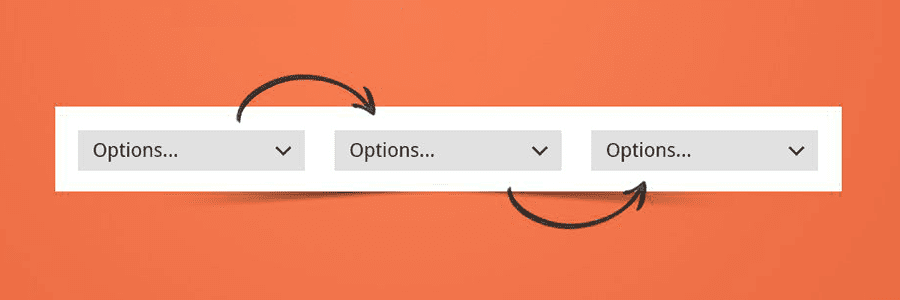

















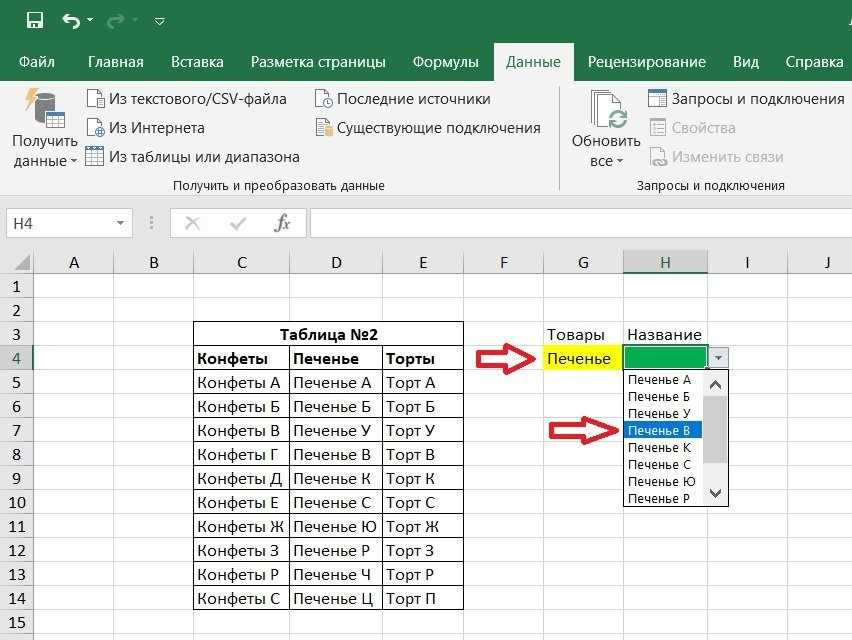



![Change option using javascript [with examples]](http://rwvt.ru/wp-content/uploads/9/2/c/92c200cb3e7c6ff45ebb1248fffad8c6.png)






